Что означает gen2 на материнской плате

Как обычно делают технологические компании, надежный USB не застрахован от заумного жаргона, что создает путаницу на высшем уровне не только с числовым значением для версии (например, USB 3.0), но и с набором индикаторов поколений (Gen 1 например).
Как всегда, мы здесь, чтобы пролить свет на тайное и проанализировать разницу между USB 3.1 Gen 1 и USB 3.1 Gen 2 поколения.
История USB
На сегодняшний день стандарт USB является положительным примером того, что происходит, когда компании откладывают свои беспощадные конкурентные ножи и объединяют усилия, чтобы сделать жизнь каждого человека намного проще.
Созданный в 1996 году консорциумом крупнейших технологических компаний в то время (Compaq, IBM, DEC, Intel, Nortel, NEC и Microsoft), известный как Форум разработчиков USB, USB создал четкий набор спецификаций соединителей с единственная цель стандартизации связи между широким спектром устройств и компьютером.
Идея заключалась в том, чтобы заменить откровенную серию типов и разновидностей разъемов, которых отмечали множество в то время, универсальной альтернативой, ориентированной на качество и совместимость.
Внедрение USB не только значительно упростило жизнь производителей, но и полностью изменило технологию хранения и периферийных устройств. Пользователи были в безопасности, зная, что, если у их ПК будет порт USB, то клавиатура с его поддержкой будет работать из коробки.
Помимо поддержки и продвижения, Форум неоднократно обновлял и пересматривал стандарт USB в течение последнего десятилетия, создав три поколения: USB 1.0, USB 2.0 и USB 3.0. Каждый раз стандарт сигнализировал о скачке скорости передачи данных с относительно медленных 12 Мбит/с USB 1.0 до более скоростных 60 МБ USB 2.0, кульминацией которого стала суперскорость USB 3.0 с оригинальным названием, предлагающая огромные скорости 5 Гбит/с. для второго поколения.
Помимо предоставления более высоких скоростей передачи, USB 3.0 также позволял устройствам получать больше энергии до 900 мА, что приводит к сокращению времени зарядки и меньшей зависимости от внешних источников питания для более требовательных периферийных устройств USB, таких как, например, MIDI-клавиатуры.
USB 3.1
В отличие от исторических тенденций в области маркировки, последняя версия, выпущенная в 2013 году, называется USB 3.1, несмотря на то, что она предлагает ошеломительную скорость 10 Гбит/с (названную SuperSpeed +), что в два раза превышает скорость предшествующей версии USB 3.0. Если не брать во внимание назначение имени последней ревизии, вопросы становятся еще более запутанными, как мы увидим далее.
Наряду с выпуском USB 3.1 Форум разработчиков USB организовал перенастройку метки USB 3.0. USB 3.0 SuperSpeed теперь будет называться USB 3.1 Gen 1, а новая версия USB 3.1 SuperSpeed + будет иметь метку USB 3.1 Gen 2.
Какая разница?
Теперь, когда мы получили представление о том, что такое маркировка данного интерфейса. Но, какова реальная разница между USB 3.1 Gen 1 и USB 3.1 Gen 2?
Кроме этого, стандартная форма двух версий одинакова по внешнему виду, они оснащены стандартом Type-A и характерными синими вставками на внутреннем языке розеток. Брендинг отличается, хотя USB 3.1 Gen 1 имеет маркировку SuperSpeed USB, а USB 3.1 Gen 2 SuperSpeed USB +.
Якобы, изменение состояло в том, чтобы дать стандарту четкую, различимую идентичность бренда, чтобы помочь дифференцировать эти два стандарта в глазах потребителя, то есть, чтобы предотвратить путаницу, которая кажется ироничной. Технически объединение USB 3.0 с USB 3.1 также упростило процессы R & R и производства за счет сокращения массива спецификаций, которые компании должны были придерживаться во время производства.
Развитие интерфейса
Между этими двумя находились два новых стандарта, известных как USB 3.2 1×2, предлагающих скорости 10 Гбит с различным кодированием, и USB 3.2 Gen 2 × 2 со скоростью до 20 Гбит в секунду. Последний функционирует только с разъемом Type-C, который вскоре станет стандартизированным типом разъема.
Вывод
Если вы отправитесь в свой местный магазин или проанализируете новейшие технологические продукты AliExpress, вы увидите USB 3.1 Gen 1, USB 3.1 Gen 2 и, возможно, даже устройства USB 3.2.
USB 3.0 не будет использоваться ни в каких устройствах, но знайте, что если у вас старая мышь USB 3.0 или жесткий диск, она будет работать с любым из новых стандартов USB. К счастью, стандарты USB имеют обратную совместимость, то есть даже самые последние версии USB 3.2 поддерживают USB 2.0 и USB 3.1 Gen 1/Gen 2.
Интерфейс USB (Universal Serial Bus – Универсальная последовательная шина) существует уже довольно долго, и все мы привыкли использовать его для подключения разнообразных устройств, от накопителей до клавиатур и мышек. Однако с течением времени все стандарты нужно обновлять в соответствии с актуальным оборудованием и пользовательскими потребностями.
Спецификации и всевозможные технические детали относительно каждой версии стандарта USB объявляются организацией под названием USB Implementers Forum , основанной семью крупнейшими ИТ-компаниями с целью поддержки разработки высококачественных интерфейсов. Предложенные ей названия и спецификации всех версий USB были приняты практически всеми ИТ-компаниями по всему миру.
Представляем новые имена: USB 3.2 Gen1. USB 3.2 Gen2, USB 3.2 Gen2x2!
Система наименований новейших и самых скоростных версий стандарта USB является весьма запутанной, и ее последняя ревизия вновь поставит в тупик большинство пользователей. В последнюю неделю февраля 2019 года организация USB-IF объявила о ребрендинге версий USB 3.0 и USB 3.1 (да, у нас тоже возникло чувство дежавю).
Отныне версия стандарта, ранее известная как USB 3.0 или USB 3.1 Gen1 будет называться USB 3.2 Gen1, а версия USB 3.1 Gen2 теперь переименована в USB 3.2 Gen2.
Еще больше хаоса добавляет решение о том, что версия, которая, как предполагалось, должна была называться просто USB 3.2 теперь получает название USB 3.2 Gen2x2! Она вдвое быстрее, чем USB 3.2 Gen2, отсюда и обозначение 2х2.
Такая странная система наименований может иметь под собой солидное техническое обоснование, однако для простого пользователя будет проблематичным уловить разницу между всеми этими версиями USB. На самом деле даже сейчас большинство покупателей с трудом понимают, какой скорости им следует ожидать от приобретаемого USB-устройства.
В следующей таблице представлены новые и старые названия, а также указана максимальная скорость каждой версии USB. Эта информация поможет вам лучше ориентироваться в мире USB-устройств.
Каковы главные изменения в новой версии?
Разъемы USB Type-A и Type-C
Все мы сталкивались с ситуацией, когда штекер USB не входит в разъем с первой попытки по одной простой причине – вы повернули его не той стороной. Такой разъем называется USB Type-A, и он оставался неизменным на протяжении всей эволюции USB-устройств от первой до третьей версии стандарта.
Теперь ему на смену пришел разъем USB Type-C, который удобнее, чем его предшественник, поскольку является симметричным и позволяет подключать штекер любой стороной. Кроме того, он поддерживает куда более высокую скорость передачи данных (за счет одновременного использования нескольких линий).
Разъем Type-C совместим со всеми предыдущими версиями стандарта USB и способен передавать до 100 Вт электроэнергии. Он также используется для передачи видео- и аудиосигнала, поэтому при наличии соответствующего адаптера через него можно подключать устройства с интерфейсами HDMI, VGA, DisplayPort и т.д. Иными словами, это идеальный универсальный разъем следующего поколения.
Впрочем, обратная совместимость разъемов Type-C может стать для некоторых пользователей палкой о двух концах, поскольку это позволит производителям продавать устройства, соответствующие старым версиям USB, под видом новых. Поэтому перед покупкой ноутбука, материнской платы или компьютера следует узнать, какие именно версии стандарта USB используют имеющиеся у них разъемы. Само наличие разъема USB Type-C не гарантирует поддержку новейшей и самой скоростной версии интерфейса.
Материнские платы MSI серии Z390 с разъемами Type-C
Материнские платы MSI серии Z390 для процессоров Intel Core девятого поколения могут похвастать поддержкой самой последней версии USB, доступной на данный момент. Некоторые из них, например модели MEG Z390 GODLIKE и MEG Z390 ACE , позволяют подключить пару корпусных разъемов Type-C. Подробную информацию об этих устройствах можно найти здесь .
Следующее поколение: USB 4
Итак, вот главные изменения, которых мы ожидаем от USB 4:
a) Скорость передачи данных в 40 Гбит/с: Следуя традиции удваивать пропускную способность с каждым поколением интерфейса USB, новый стандарт будет поддерживать скорость до 40 Гбит/с. По сути, он сравняется со скоростью интерфейса Thunderbolt!
b) Совместимость с Thunderbolt 3.0: Ожидается, что USB 4 будет совместим с некоторыми устройствами с интерфейсом Thunderbolt 3.0. Насколько эта совместимость будет широкой на практике будет понятно в дальнейшем.
c) Улучшенное распределение ресурсов: Данное улучшение, в теории, должно помочь всем тем, кто пользуется концентраторами. Ожидается, что USB 4 будет более эффективно распределять общую пропускную способность, чтобы передаваемые потоки данных (файлы, звук, видео) не мешали друг другу. Например, если вы подключили монитор формата 1440p, которому требуется 30% от общей пропускной способности (число выбрано случайно), то данные будут передаваться без остановок, используя оставшиеся 70%.

Н айти самое быстрое соединение USB раньше было просто: выберите USB 3.0 вместо 2.0. Но теперь Вам нужно знать разницу между USB 3.2 Gen 1, Gen 2 и Gen 2×2 — и что также означают различные типы «SuperSpeed».
USB-именование должно быть простым
Когда-то USB выпускался в двух основных вариантах: 2.0 и 3.0. Все, что Вам нужно было знать о них, было 3,0 быстрее, чем 2,0. Вы можете купить флэш-накопитель USB 2.0 и подключить его к компьютеру со слотами USB 3.0, и он все равно будет работать — только на более медленных скоростях USB 2.0. Покупка диска USB 3.0 и подключение его к порту USB 2.0 также даст Вам скорость USB 2.0.
Если Вам нужна максимально быстрая скорость, Вам нужен накопитель USB 3.0 и подключите его к USB 3.0 USB порту. Это было просто и понятно. Но все изменилось с USB 3.1.
USB 3.1 испортил простое именование
Форумы разработчиков USB (USB-IF) поддерживают спецификации и соответствие USB, а также поддерживают схемы именования, используемые на кабелях и устройствах USB. Когда он представил USB 3.1, вместо того чтобы упростить именование типов, он назвал новый стандарт «USB 3.1 Gen 2.» USB 3.0 был задним числом переименован в «USB 3.1 Gen 1.»

Чтобы еще больше усложнить ситуацию, сами скорости передачи получили имена. USB 3.1 Gen 1, первоначально известный как USB 3.0, поддерживает скорость передачи 5 Гбит/с — это называется SuperSpeed.
USB 3.1 Gen 2 обеспечивает скорость передачи 10 Гбит/с — это называется SuperSpeed+. Технически это достигается путем использования кодирования 128b/132b в полнодуплексном режиме связи. Полнодуплексная связь означает, что информация может передаваться и приниматься одновременно. Вот почему это быстрее.
Разница между ними была немного запутанной. Но, если Вы помните, что Gen 2 лучше, чем Gen 1, то все отлично. Чтобы помочь дифференцировать скорости, USB-IF также внедрила логотипы, которые производитель может использовать только путем прохождения сертификации, подтверждающей соответствие кабеля обещанным спецификациям.
USB 3.2 еще быстрее и запутаннее
В сентябре прошлого года USB-IF подробно описал новые возможные скорости для USB-C и начало спецификации USB 3.2. USB 3.2 будет способен развивать скорость до 20 Гбит/с. Это вдвое превышает скорость передачи данных по USB 3.1 Gen 2. Если Вам интересно, как кабели удваивают свою скорость так быстро, не меняя размер или разъемы, это просто. Продукты USB, поддерживающие скорость 20 Гбит/с, имеют два канала 10 Гбит/с. Думайте об этом как о большей проводке, зажатой в том же самом кабеле.
Как и в предыдущих итерациях, этот новый стандарт обратно совместим для базового использования, но Вы не получите более высокую скорость без всего нового оборудования. Если Вы купите жесткий диск, который обещает скорость передачи 20 Гбит/с, и подключите его к Вашему текущему компьютеру, жесткий диск будет работать, но с более низкой скоростью, которую могут обеспечить порты USB на Вашем компьютере. Вам придется обновить оба конца соединения, чтобы воспользоваться всеми новыми преимуществами.
На Mobile World Congress 2019, USB-IF объявила о брендинге и схемах именования для нового стандарта. И снова, предыдущее наименование будет изменено задним числом.
В дальнейшем USB 3.0 с скоростью передачи 5 Гбит/с будет USB 3.2 Gen 1. USB 3.1 Gen 2 со скоростью 10 Гбит/с будет переименован в USB 3.2 Gen 2.
Новый стандарт 20 Гбит/с будет называться USB 3.2 Gen 2×2, что нарушает предсказуемую схему. Физически он имеет два канала 10 Гбит/с, так что буквально это 2×2. В названии есть логика, но она сбивает с толку, и Вы должны понимать аппаратное обеспечение, чтобы понять, что оно имеет какой-то смысл.
Производители должны ссылаться на «SuperSpeed»
USB-IF не хочет, чтобы потребители видели эти условия. Вместо этого он хочет, чтобы продукты Gen 1 продавались как SuperSpeed USB. Он предлагает производителям продавать продукты Gen 2 как SuperSpeed USB 10 Гбит/с и Gen 2×2 как SuperSpeed USB 20 Гбит/с. Но это не значит, что производители должны использовать эти названия. Производители могут использовать номенклатуру Gen 2.2 — или, если они не потрудятся пройти тестирование и соответствие, они могут отказаться от логотипов и использовать любое имя, которое им нравится.
Если производители соблюдают правила, проблема именования довольно проста. Ищите «SuperSpeed» в названии и проверьте, есть ли номер. Если Вы его не видите, это самый медленный тип USB 3.2. Если Вы видите 10 или 20, это обещание 10 или 20 Гбит/с. Возможно, было бы лучше, если бы USB-IF использовал SuperSpeed USB 5 Гбит/с для самого медленного типа. Но, по крайней мере, это довольно просто.
Теоретически, логотипы USB должны помочь. К сожалению, USB-IF еще не показал официальный знак сертификации SuperSpeed USB 20.
Приобретая USB-оборудование, Вы должны проявить должную осмотрительность, чтобы точно знать, что Вы покупаете.

USB-именование должно быть простым
Если Вам нужна максимально быстрая скорость, Вам нужен накопитель USB 3.0 и подключите его к USB 3.0 USB порту. Это было просто и понятно. Но все изменилось с USB 3.1.
USB 3.1 испортил простое именование
Форумы разработчиков USB (USB-IF) поддерживают спецификации и соответствие USB, а также поддерживают схемы именования, используемые на кабелях и устройствах USB. Когда он представил USB 3.1, вместо того чтобы упростить именование типов, он назвал новый стандарт «USB 3.1 Gen 2.» USB 3.0 был задним числом переименован в «USB 3.1 Gen 1.»

Разница между ними была немного запутанной. Но, если Вы помните, что Gen 2 лучше, чем Gen 1, то все отлично. Чтобы помочь дифференцировать скорости, USB-IF также внедрила логотипы, которые производитель может использовать только путем прохождения сертификации, подтверждающей соответствие кабеля обещанным спецификациям.
USB 3.2 еще быстрее и запутаннее
В сентябре прошлого года USB-IF подробно описал новые возможные скорости для USB-C и начало спецификации USB 3.2. USB 3.2 будет способен развивать скорость до 20 Гбит/с. Это вдвое превышает скорость передачи данных по USB 3.1 Gen 2. Если Вам интересно, как кабели удваивают свою скорость так быстро, не меняя размер или разъемы, это просто. Продукты USB, поддерживающие скорость 20 Гбит/с, имеют два канала 10 Гбит/с. Думайте об этом как о большей проводке, зажатой в том же самом кабеле.
Как и в предыдущих итерациях, этот новый стандарт обратно совместим для базового использования, но Вы не получите более высокую скорость без всего нового оборудования. Если Вы купите жесткий диск, который обещает скорость передачи 20 Гбит/с, и подключите его к Вашему текущему компьютеру, жесткий диск будет работать, но с более низкой скоростью, которую могут обеспечить порты USB на Вашем компьютере. Вам придется обновить оба конца соединения, чтобы воспользоваться всеми новыми преимуществами.
На Mobile World Congress 2019, USB-IF объявила о брендинге и схемах именования для нового стандарта. И снова, предыдущее наименование будет изменено задним числом.
В дальнейшем USB 3.0 с скоростью передачи 5 Гбит/с будет USB 3.2 Gen 1. USB 3.1 Gen 2 со скоростью 10 Гбит/с будет переименован в USB 3.2 Gen 2.
Новый стандарт 20 Гбит/с будет называться USB 3.2 Gen 2×2, что нарушает предсказуемую схему. Физически он имеет два канала 10 Гбит/с, так что буквально это 2×2. В названии есть логика, но она сбивает с толку, и Вы должны понимать аппаратное обеспечение, чтобы понять, что оно имеет какой-то смысл.
Производители должны ссылаться на «SuperSpeed»
Если производители соблюдают правила, проблема именования довольно проста. Ищите «SuperSpeed» в названии и проверьте, есть ли номер. Если Вы его не видите, это самый медленный тип USB 3.2. Если Вы видите 10 или 20, это обещание 10 или 20 Гбит/с. Возможно, было бы лучше, если бы USB-IF использовал SuperSpeed USB 5 Гбит/с для самого медленного типа. Но, по крайней мере, это довольно просто.
Теоретически, логотипы USB должны помочь. К сожалению, USB-IF еще не показал официальный знак сертификации SuperSpeed USB 20.
Приобретая USB-оборудование, Вы должны проявить должную осмотрительность, чтобы точно знать, что Вы покупаете.

Я не нашел в интернете похожую статью, чтобы все чипсеты сравнивались в одном месте, поэтому решил написать сам про отличия чипсетов Intel.
Смотрите самые ходовые мат. платы на Яндекс.Марект!
Это слегка урезанная версия Z, по сути, это отличный вариант, если вы не хотите переплачивать за возможность разгона своего процессора, за премиальные материалы.


Gigabyte B450M DS3H
Как пример, есть отличная системная плата Gigabyte B450M DS3H, цена всего около 5.000 рублей. Как эконом вариант подойдет идеально!
- На этих микросхемах производят высококачественные материнские платы, которые обеспечивают наилучшую производительность для геймеров и они не всегда стоят дешево.
- Но возникает вопрос, нужен ли вам этот топовый чипсет, если вы просто обычный геймер. Платы на данном чипсете можно рассматривать к приобретению, если вы планируете покупать топовый CPU, который в будущем поменяете на флагманы из Ryzen 4000 серии.
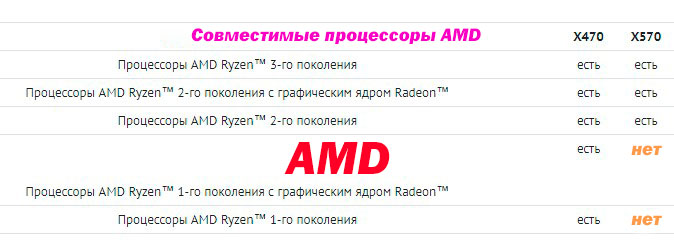
Серии Q имеют наименьшее количество функций по сравнению с сериями H и B. Кроме того, если посмотреть на местный магазин компьютерной техники, у них даже не продается серия Q. Я так думаю это чипсеты специальные для какого-то узкого сегмента пользователей.


Gigabyte W480 VISION D

Вроде мы слышали, что USB 3.0 — это круче, чем USB 2.0. Но чем именно — знают не все. А тут еще появляются какие-то форматы Gen 1, Gen 2, маркировки Superspeed. Разбираемся, что значат все эти маркировки и чем они отличаются друг от друга. Спойлер: версий USB всего четыре.
USB 2.0
Когда-то было слово только USB 1.0. Сейчас это уже практически архаика, которую даже на старых устройствах почти не встретить. Еще 20 лет назад на смену первопроходцу USB 1.0 пришел улучшенный USB 2.0. Как и первая версия, эта спецификация использует два вида проводов. По витой паре идет передача данных, а по второму типу провода — питание устройства, от которого и идет передача информации. Но такой тип подключения подходил только для устройств с малым потреблением тока. Для принтеров и другой офисной техники использовались свои блоки питания.
USB версии 2.0 могут работать в трех режимах:
- Low-speed, 10–1500 Кбит/c (клавиатуры, геймпады, мыши)
- Full-speed, 0,5–12 Мбит/с (аудио и видеоустройства)
- High-speed, 25–480 Мбит/с (видеоустройства, устройства для хранения данных)
USB 3.0
Стандарт USB 3.0 появился в 2008 году и до сих пор используется во многих устройствах. Скорость передачи данных выросла с 480 Мбит/с до 5 Гбит/с. Помимо скорости передачи данных, USB 3.0 отличается от версии 2.0 и силой тока. В отличие от более ранней версии, которая выдавала 500 мА, USB 3.0 способен отдавать до 4.5 Вт (5 В, 900 мА).
Новое поколение USB обратно совместима с предыдущими версиями. То есть USB 3.0 может работать и с разъемами USB 2.0 и даже 1.1. Но в этом случае буду ограничения по скорости. Подключив USB 3.0 к устройству с USB 2.0 скорость, вы получите не больше 480 Мбит/с — стандарт для версии 2.0. И наоборот, кабель 2.0 не станет более скоростным, если подключить его в устройство с USB 3.0. Это связано с количеством проводов, используемых в конкретной технологии. В версии USB 2.0 всего 4 провода, тогда как у USB 3.0 их 8.
Если вы хотите получить скорость передачи, заявленную стандартом USB 3.0, оба устройства и кабель должны быть именно версии 3.0.
USB 3.1
В 2013 году появляется версия USB 3.1 с максимальной заявленной скорость передачи данных до 10 Гбит/с, выходной мощностью до 100 Вт (20 В, 5 А). С появлением USB 3.1 произошла революция в маркировках всех стандартов. Но с ней мы разберемся чуть позже. А пока запомним главное: пропускная способность USB 3.1 увеличилась вдвое по сравнению с версией 3.0. И одновременно с обновленным стандартом появился и принципиально новый разъем — USB type-С. Он навсегда решил проблему неправильного подключения кабеля, так как стал симметричным и универсальным, и теперь все равно, какой стороной подключать провод к устройству.
USB 3.2
В 2017 году появилась информация о новой версии — USB 3.2. Она получила сразу два канала (больше проводов богу проводов) по 10 Гбит/с в каждую сторону и суммарную скорость в 20 Гбит/с. Стандарт USB 3.2 также обратно совместим с режимами USB 3.1, 3.0 и ниже. Поддерживается типом подключения USB-C на более современных гаджетах.
Типы разъемов
Версий разъемов USB несколько, и для каждого есть свое предназначение.
- type-А — клавиатуры, флешки, мышии т. п.
- type-B — офисная техника (принтеры, сканеры) и т. п.
- mini type-B — кардридеры, модемы, цифровые камеры и т. п.
- micro type-B — была наиболее распространенной в последние годы . Большинство смартфонов использовали именно этот тип подключения, пока не появился type-C. До сих пор остается довольно актуальным.
- type-C — наиболее актуальный и перспективный разъем, полностью симметричный и двухсторонний. Появился одновременно со стандартом USB 3.1 и актуален для более поздних версий стандартов USB.

Superspeed, Gen или как разобраться в маркировках стандартов USB
Как только в типах стандартов появилась USB 3.1, привычная цифровая маркировка изменилась и здорово запуталась. Вполне понятный и простой USB 3.0 автоматически превратился в USB 3.1 Gen 1 и ему была присвоена маркировка SuperSpeed. А непосредственно сам USB 3.1 стал называться USB 3.1 Gen 2 с маркировкой SuperSpeed +.
Но и это уже потеряло свою актуальность с выходом стандарта USB 3.2. Он получил название USB 3.2 Gen 2×2 и маркировку SuperSpeed ++. В итоге маркировка всех предшествующих стандартов опять меняется. Теперь USB 3.0, она же USB 3.1 Gen 1, превращается задним числом в USB 3.2 Gen 1 с прежней маркировкой SuperSpeed. А USB 3.1, ставшая USB 3.1 Gen 2, тоже поднялась до USB 3.2 Gen 2. При этом конструктивно все стандарты остались прежними — изменяются только названия. Если вы уже запутались во всех этих цифрах и маркировках, таблица ниже поможет внести ясность в актуальных названиях.

Если еще более кратко, то сейчас опознать стандарты USB можно так:
USB 3.0 — это USB 3.2 Gen 1, он же Superspeed
USB 3.1 — это USB 3.2 Gen 2, он же Superspeed+
USB 3.2 — это USB 3.2 Gen 2x2, он же Superspeed++
Читайте также:


